- Wix 챗봇은 AI와 대형 언어 모델(LLM)을 활용해 24시간 지원, 예약 처리, 자주 묻는 질문 응답, 사용자와의 대화형 소통을 제공합니다.
- 대표적인 활용 예시는 고객 지원, 리드 생성, 전자상거래 지원, 예약 서비스, 퀴즈나 설문조사 같은 인터랙티브 경험 등이 있습니다.
- Wix 사이트에 챗봇을 추가하면 응답 속도 향상, 데이터 자동 수집, 맞춤형 사용자 여정 제공, 수작업 감소 등의 이점이 있습니다.
- 핵심 사용 사례에 집중하고, 충분히 테스트(특히 모바일 환경에서)하며, 사용자 데이터 수집 시 개인정보 보호 규정을 준수하고, 챗봇 콘텐츠와 논리를 정기적으로 업데이트하는 것이 모범 사례입니다.
Wix 웹사이트에 확장 가능하고 다재다능하며 신뢰할 수 있는 AI 챗봇을 구축하고 싶으신가요? 대형 언어 모델(LLM) 기반 챗봇은 사이트 문의 응답, 대화, 예약, 데이터 관리를 모두 처리할 수 있습니다.
적절한 도구만 있다면 Wix 챗봇 구축은 생각보다 복잡하지 않습니다. 이 가이드에서는 5단계로 챗봇을 만들고 배포하는 방법을 안내합니다.
Wix 챗봇의 활용 사례
전자상거래, 서비스 제공, 개인 블로그 등 어떤 웹사이트든 챗봇을 통해 한 단계 업그레이드할 수 있습니다.
챗봇은 반복적인 작업을 자동화해 시간을 절약하고, 사용자가 원하는 정보를 지체 없이 제공할 수 있습니다. 효율성뿐 아니라, 챗봇은 개인화된 경험도 제공합니다. 각 사용자에 맞춘 대화로 더 몰입감 있고 기억에 남는 경험을 선사합니다.
고객 지원
챗봇은 일상적인 고객 문의를 처리해 응답 시간을 단축하고 24시간 지원을 제공합니다. 단순한 FAQ를 넘어, 고객 감정 추적, 피드백 수집, CRM 시스템 연동을 통한 맞춤형 지원도 가능합니다.
예시: FAQ 해결, 티켓 이관, 실시간 채팅 응답
리드 생성
대화형 플로우를 통해 챗봇은 사용자 정보를 수집하고, 리드를 선별하며, 잠재 고객을 육성할 수 있습니다. 적절한 시점에 관련 정보를 제공해 방문자를 손쉽게 잠재 고객으로 전환할 수 있습니다.
예시: 연락처 정보 수집, 리드 선별, 맞춤형 소통
전자상거래 지원
챗봇은 제품 찾기, 주문 추적, 반품 처리 등 온라인 쇼핑을 간편하게 만들어줍니다. 결제 과정 안내도 도와주어 사용자가 불편 없이 쇼핑할 수 있습니다.
예시: 상품 추천, 주문 추적, 반품 지원
예약 서비스
챗봇으로 예약 및 일정 관리를 자동화할 수 있습니다. 이용 가능 시간 확인, 예약 확정, 알림 전송까지 수작업 없이 처리됩니다.
예시: 상담 예약, 서비스 예약, 알림 발송
인터랙티브 경험
챗봇은 퀴즈, 설문조사, 게임 등 인터랙티브 워크플로우로 방문자를 즐겁게 참여시킬 수 있습니다. 이런 기능은 사용자의 재방문을 유도하고, 강한 인상을 남깁니다.
예시: 설문조사 진행, 퀴즈 운영, 온보딩 워크플로우 지원
Wix 챗봇 만드는 방법
이제 챗봇을 만들어볼까요? 단계별로 살펴보겠습니다. 그 전에 다음 준비물이 있는지 확인하세요:
- Wix 웹사이트는 사용자 지정 스크립트 추가가 가능한 프리미엄(또는 그 이상) 요금제여야 합니다.
- Botpress 계정 만들기
이 튜토리얼에서는 NGO 웹사이트용 챗봇을 만듭니다. 이 챗봇은 사이트 관련 질문에 답하고, 사용자로부터 자연스럽고 역동적으로 정보를 수집할 수 있습니다.
1단계: 프로젝트 설정
첫 단계로 챗봇 프로젝트와 기본 환경을 설정합니다. 방법은 다음과 같습니다:
1. Botpress에서 새 프로젝트를 만들고, 완전한 맞춤 설정을 위해 "Start from Scratch" 템플릿을 선택하세요.

2. 챗봇의 목적과 톤을 정의해 웹사이트와 일치하도록 하세요.
.webp)
이 초기 단계가 챗봇의 향후 행동을 결정하는 데 큰 도움이 됩니다.
챗봇의 말투와 응답 방식, 대화의 방향과 결론까지 모두 쉽게 지침으로 정리해 챗봇이 따르도록 할 수 있습니다.
2단계: 지식 베이스 추가
프로젝트 설정 후, 챗봇이 사용자 질문에 답할 때 활용할 외부 지식을 가져옵니다. 문서, 웹페이지, 표 등 다양한 형태로 정보를 추가할 수 있습니다. 방법은 다음과 같습니다:
1. 화면 왼쪽 메뉴에서 “Knowledge Base” 섹션으로 이동하세요.
2. 챗봇이 참고할 특정 페이지를 색인화하려면 웹사이트 링크를 업로드하세요.
3. 색인화할 페이지를 선택해 챗봇이 사용자 질문에 활용할 수 있도록 하세요.
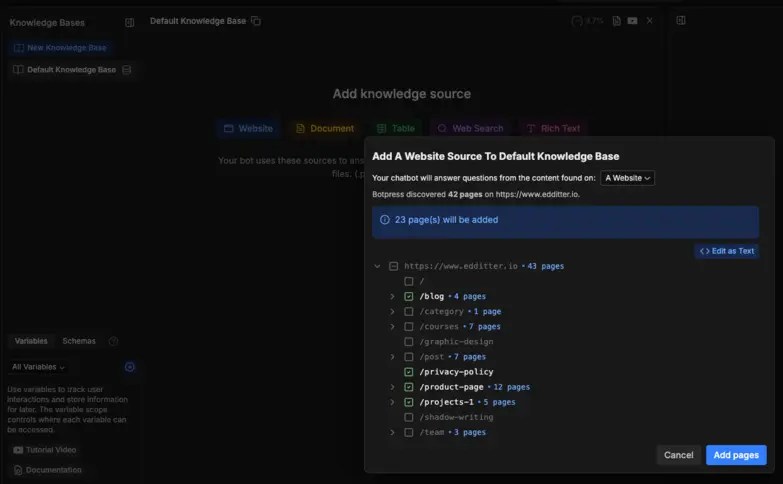
3단계: 테이블 추가
사용자에게서 데이터를 수집하려면 테이블에 체계적으로 저장할 수 있습니다. 예시로, 자원봉사자 정보를 수집하려면 “volunteerTable”이라는 테이블을 만듭니다. 방법은 다음과 같습니다:
a. “Tables”로 이동하세요.
b. 사용자가 입력한 변수와 정보를 저장할 새 테이블을 만드세요.
c. 수집할 데이터에 맞게 컬럼을 추가하세요.
.webp)
4단계: 워크플로우 만들기
워크플로우는 챗봇 기능의 핵심입니다. 주요 구성 요소는 다음과 같습니다:
- 표준 노드: 워크플로우의 기본 단위로, 미리 정의된 작업을 실행하고 설정된 전환에 따라 대화 흐름을 안내합니다.
- 자율 노드: LLM을 활용해 맥락에 맞는 결정을 내리고, 대화 흐름을 관리하며, 수동 개입 없이 적절한 작업을 결정합니다.
- AI 전환: 텍스트를 미리 정의된 범주로 분류해 의도 인식과 주제 추출을 지원하는 AI 태스크 카드로, 대량의 학습 데이터 없이도 활용할 수 있습니다.
이제 실제 챗봇 워크플로우를 만들기 위해 왼쪽 메뉴에서 “Workflow”로 이동한 뒤, 다음 단계를 따르세요:
.webp)
- 초기 메시지 설정
표준 노드를 만들고 "텍스트" 타일에 챗봇의 첫 인사말을 입력하세요.
예시:
"저희 웹사이트, 이웃의 NGO에 오신 것을 환영합니다. 무엇을 도와드릴까요?" - 선택지 메뉴 만들기
아래 단일 선택 타일 을(를) 추가하세요. 이 메뉴에서 사용자는 다음과 같은 옵션을 선택할 수 있습니다:- 프로그램 알아보기
- 자원봉사 기회
- 선택지를 자율 노드에 연결
각 메뉴 옵션마다 해당 선택지를 자율 노드에 연결하세요:- 프로그램 정보 노드: NGO에서 제공하는 다양한 프로그램 정보를 안내합니다.
- 자원봉사 노드: 자원봉사 관련 문의를 처리하고, 필요한 사용자 정보를 수집합니다.
- 자원봉사 노드 구성
- 챗봇이 웹사이트 정보를 참고하도록 지침을 추가하세요.
- 앞서 만든 "volunteerTable"에 챗봇이 자원봉사자 정보를 저장할 수 있도록 쓰기 권한을 부여하세요.
- AI 전환 추가
사용자가 자원봉사 메뉴에서 나가고 싶다는 의도를 감지하는 AI 전환을 구현하세요. 사용자가 중단 의사를 밝히면, 메인 메뉴로 다시 안내해 대화 흐름을 재시작합니다.
이 워크플로우는 원활한 탐색, 맞춤형 응답, 끊김 없는 사용자 경험을 보장합니다.
5단계: 챗봇 배포
마지막으로, 이 챗봇을 Wix 웹사이트에 배포해보겠습니다(프리미엄 Wix 웹사이트가 필요합니다). 방법은 다음과 같습니다:
- 오른쪽 상단의 '게시'를 클릭하세요.
.webp)
- “웹챗 맞춤 설정”을 클릭한 후 “공유”를 선택하여 웹챗에 사용할 임베드 코드를 받으세요.
- Wix 대시보드에 로그인한 뒤 왼쪽 사이드바에서 “설정”으로 이동하고 “사용자 지정 코드”를 검색하세요.
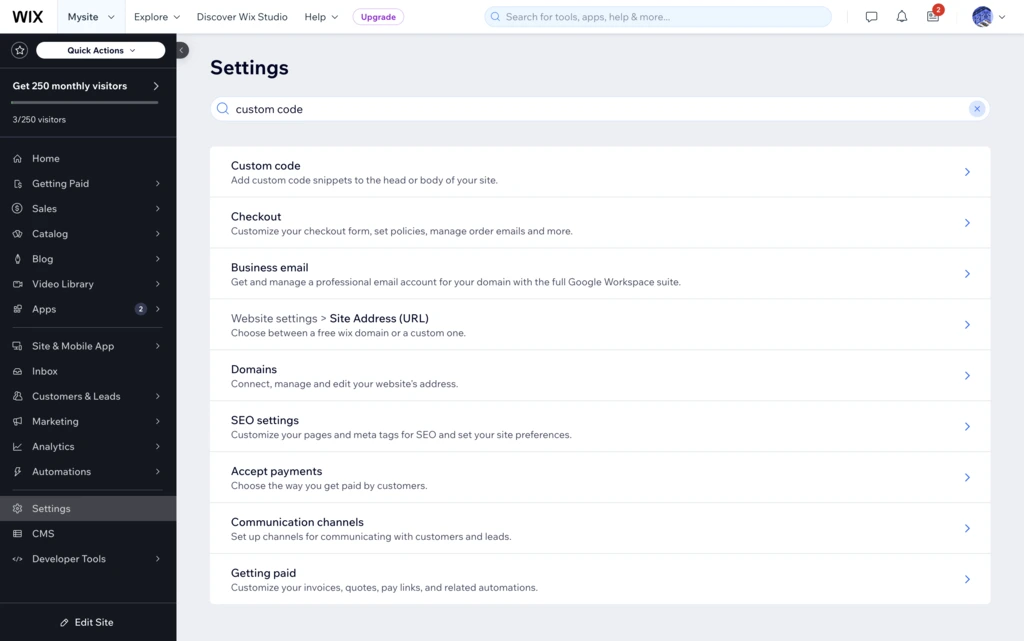
- "+ Add Code in Body - Start"를 클릭하고 이전 단계에서 복사한 임베드 스크립트를 붙여넣으세요.
.webp)
- 코드를 "모든 페이지"에 적용하고, "Body - end" 태그에서 한 번만 로드되도록 설정한 뒤 "적용"을 클릭하세요.
배포가 완료되면 Wix 챗봇이 방문자와 소통하고, 작업을 자동화하며, 웹사이트를 더욱 인터랙티브하고 효율적으로 만들어줍니다! 게시 후 곧 자원봉사자 데이터도 테이블에 표시되기 시작할 것입니다.
.webp)
지능형 챗봇으로 Wix 웹사이트의 가치를 높이세요
기본 기능을 넘어서는 챗봇으로 Wix 사이트를 강화하세요. 24시간 고객 지원부터 예약 자동화, 개인화된 상호작용까지 챗봇이 모든 것을 처리할 수 있습니다.
Botpress를 사용하면 자율 노드를 통한 스마트한 의도 기반 정보 수집, 대화 흐름에 맞춰 적응하는 AI 전환, 사용자 상호작용을 능동적으로 이해하고 향상시키는 워크플로우를 활용할 수 있습니다.
진정으로 지능적인 챗봇을 만들어보세요. 지금 무료로 시작하여 손쉽게 맞춤화하고 자동화하세요.
자주 묻는 질문
1. 내 Wix 사이트에 가장 적합한 챗봇 기능은 어떻게 결정하나요?
Wix 사이트에 가장 적합한 챗봇 기능을 결정하려면, 먼저 사이트의 주요 목표(예: 고객 지원, 리드 생성 등)를 파악하세요. 챗봇은 우선적으로 이러한 목표(예: FAQ 답변, 예약 접수 등)를 지원해야 하며, 이후 제품 퀴즈나 뉴스레터 구독과 같은 부가 기능을 추가하는 것이 좋습니다.
2. 동일한 챗봇을 여러 Wix 웹사이트에서 사용할 수 있나요?
네, 동일한 챗봇을 여러 Wix 웹사이트에 동일한 봇 스크립트나 코드 조각을 삽입하여 사용할 수 있습니다. 하지만 각 사이트의 고유한 방문자와 목적에 맞게 챗봇의 콘텐츠와 브랜드를 맞춤화하는 것이 좋습니다.
3. Wix에서 챗봇을 만들 때 흔히 저지르는 실수는 무엇인가요?
Wix에서 챗봇을 만들 때 흔히 발생하는 실수로는 처음부터 챗봇을 너무 복잡하게 만드는 것, 모바일 대응을 소홀히 하는 것, 실제 사용자 흐름을 충분히 테스트하지 않는 것 등이 있습니다. 또한, 모호하거나 일반적인 답변을 설계하는 것도 주요 문제입니다.
4. 챗봇이 IP 주소나 세션 데이터를 저장하나요? 저장한다면 어떻게 처리되나요?
Wix에서 Botpress를 사용할 경우, 챗봇은 분석 목적으로 사용자 위치, 브라우저, 대화 기록과 같은 세션 메타데이터를 기록할 수 있지만, 기본적으로 IP 주소는 별도 설정하지 않는 한 저장하지 않습니다. Botpress는 데이터 수집에 대한 제어권을 제공하며, GDPR과 같은 개인정보 보호 규정을 준수합니다.
5. 챗봇이 속어, 오타, 또는 지역 방언을 인식하도록 학습시킬 수 있나요?
네, Botpress 챗봇은 예시 문구를 추가하거나 LLM 기반 노드를 통한 자연어 이해(NLU)를 활성화하여 속어를 인식하도록 학습시킬 수 있습니다. 이러한 모델은 불완전하거나 일상적인 언어도 처리할 수 있으며, 적절한 학습 데이터로 빠르게 적응합니다.
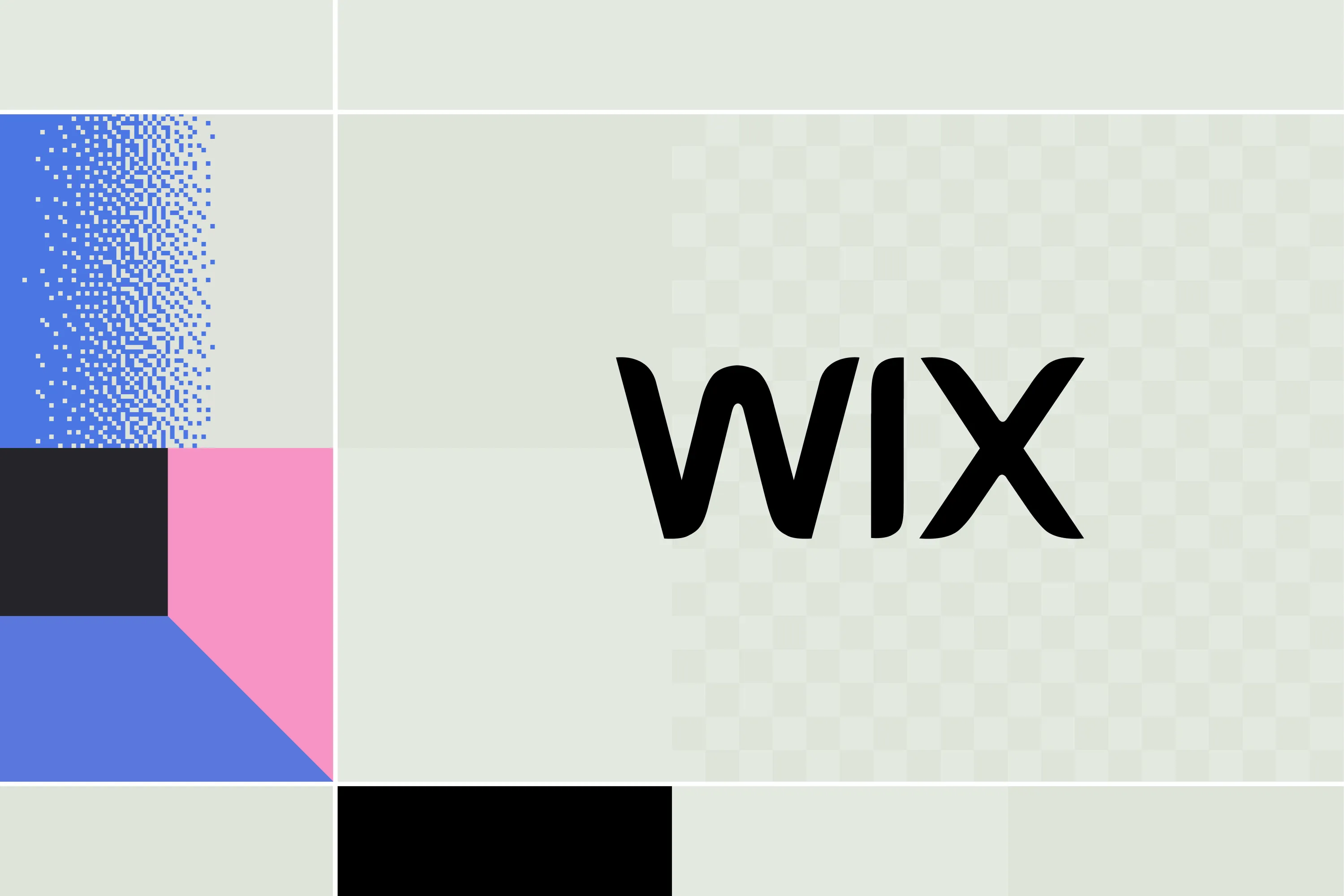




.webp)

